两种方法:
1. 官网有 打包好两者的eclipse直接安装。
2. 在已有eclipse上添加 ADT( Android Development Tools )
之前安装好eclipse 说明 java环境变量 JAVA_HOME PATH CLASSPATH 已经设好。
首先,官网下载适合版本。 注意 ADT Bundle 和 ADT Tools 的区别,虽然我从网站的说明中看不懂有什么区别。
下载之后安装,(我装的是 installer_r22.0.5-windows.exe )
这时安装仅仅含有SDK核心工具。 所以还要下载其他工具,如所需版本的API、文档,system image等等。
原文说明在此。
3. 默认使用 https 协议在大陆会受到限制,下载常会出现 connection to https://dl-ssl.google.com refused.
有教程是说在option中选上强制使用 http 就行, 但我采取的是翻墙。
翻墙之后,使用Android SDK Manager 下载sdk的其他工具,下载时间较久。
等待Manager load 完各版本的API,支持库,再选择合适版本Install。这里有 API Level 的选择问题。
官方说明在此。下图中 refused 是因为那时还没有翻墙。
再在环境变量 PATH 中添加 SDK的tool文件夹路径, 此时SDK 已经搞定。接下来是设置 eclipse。
使用 eclipse 自身安装插件的功能,安装说明在此。 截图如下
一步步next 至 Finish后,重启 eclipse, 打开 “Window”→“Preferences”→“Android”,
点击“Browse…”,选择Android SDK的安装路径。
这时 Android 的项目模板应该在 新建项目 中有出现。
官网的入门指导似乎还不错。





 本文介绍如何在 Eclipse 中配置 Android 开发环境,包括直接安装预打包的 Eclipse 或通过现有 Eclipse 添加 ADT 插件的方法。此外还提供了解决国内网络环境下 SDK 下载问题的方案。
本文介绍如何在 Eclipse 中配置 Android 开发环境,包括直接安装预打包的 Eclipse 或通过现有 Eclipse 添加 ADT 插件的方法。此外还提供了解决国内网络环境下 SDK 下载问题的方案。
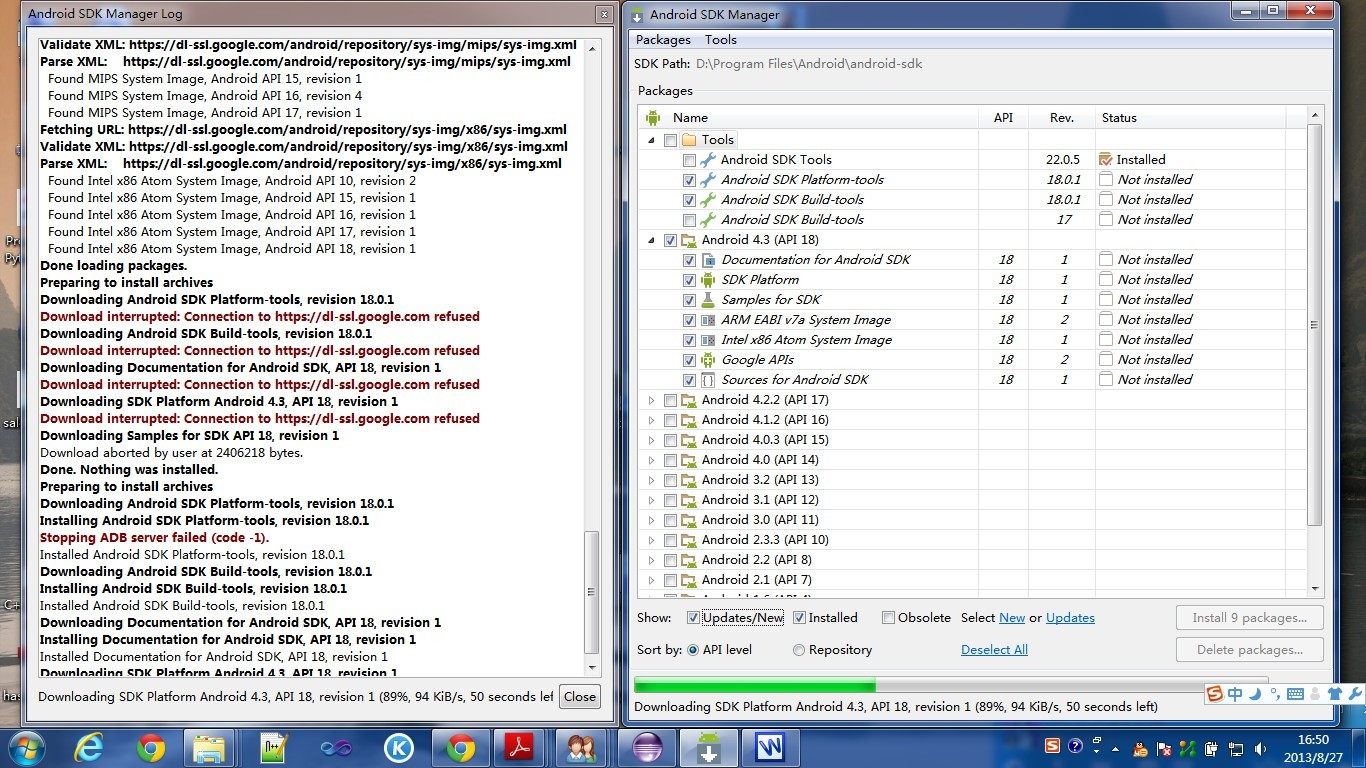
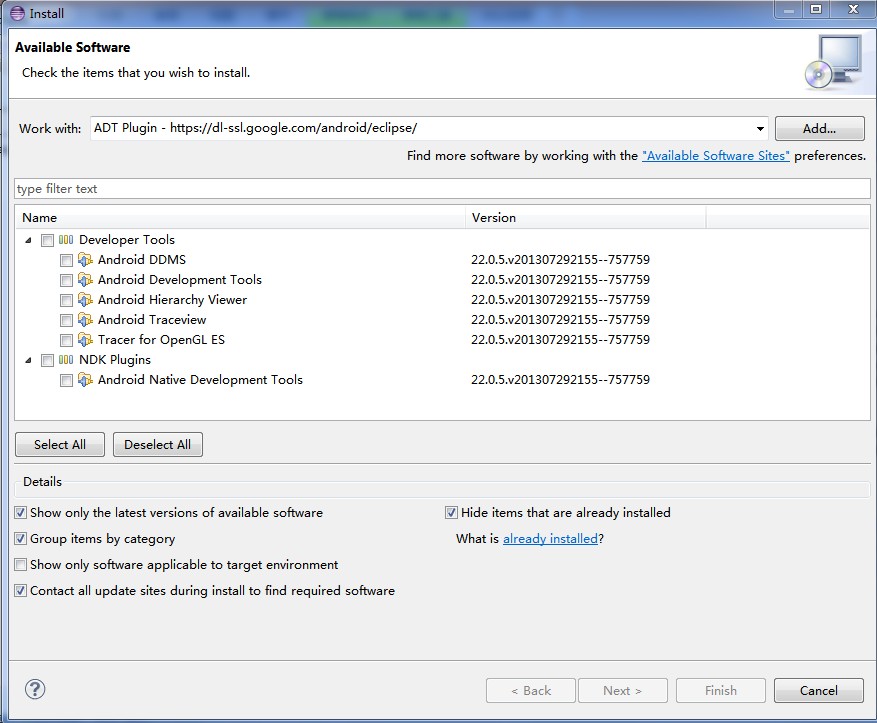
















 1519
1519

 被折叠的 条评论
为什么被折叠?
被折叠的 条评论
为什么被折叠?








